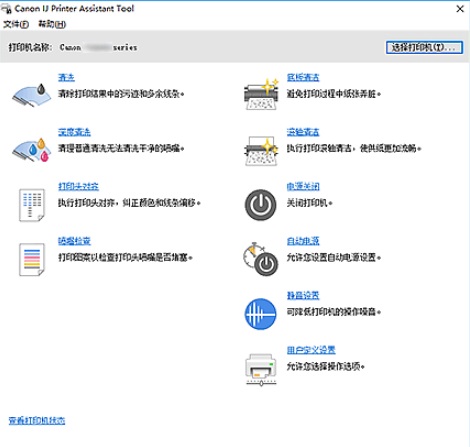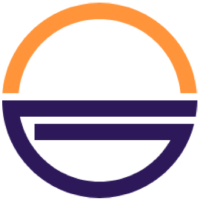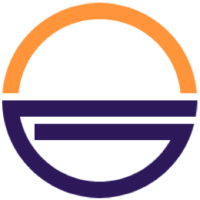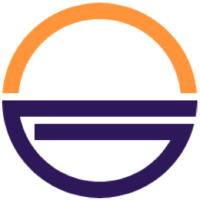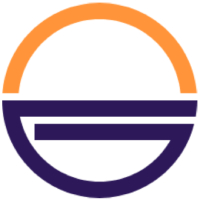IJ Printer Assistant tool最新版是一款由佳能官方推出的打印机的维护与修改工具。通过IJ Printer Assistant
tool官方版软件用户可以快速的实现对打印机的打印头进行清洗、调整打印头的位置等。佳能维护工具还可以管理打印机电源,帮助用户解决诸多打印机问题。喜欢IJ Printer Assistant tool的朋友快来华军软件园下载体验吧!
IJ Printer Assistant tool特色
用户友好界面:操作直观,即使是非专业用户也能轻松上手。
集成性强:通常与佳能打印机驱动程序一同安装,无需额外配置即可使用。
多语言支持:支持多种语言,满足不同地区用户的需求。
兼容性广泛:支持Windows 7 SP1及更高版本(32位和64位),覆盖大多数现代操作系统。
IJ Printer Assistant tool亮点
打印质量不佳时:通过清洗打印头或打印喷嘴检查图案,快速定位并解决问题。
打印机出现卡纸或进纸不畅时:使用清洁进纸滚轴功能,恢复顺畅进纸。
需要节省能源或降低噪音时:通过管理打印机电源或降低噪音设置,优化使用体验。
需要调整打印设置时:如更改打印模式、调整打印头位置等,满足个性化需求。

IJ Printer Assistant tool功能介绍
打印机维护
清洗打印头:当打印质量下降(如出现条纹或模糊)时,用户可通过该软件执行打印头清洗操作,恢复打印清晰度。
打印喷嘴检查图案:生成测试图案,帮助用户快速识别打印头堵塞或对齐问题。
清洁打印机内部:包括底板清洁等,去除灰尘和纸屑,确保打印机内部干净,延长使用寿命。
清洁进纸滚轴:解决因滚轴脏污导致的卡纸或进纸不畅问题。
打印机设置管理
调整打印头位置:手动或自动调整打印头安装位置,优化打印对齐效果。
管理打印机电源:设置自动关机、睡眠模式等,节省能源并延长设备寿命。
降低打印机噪音:通过调整打印速度或模式,减少操作噪音,适合夜间或安静环境使用。
更改打印机操作模式:根据需求切换不同打印模式(如经济模式、高质量模式)。
状态监控与提示
检查墨水量:实时显示墨盒剩余墨量,提前准备更换,避免打印中断。
墨水提示:当墨量不足时,软件会发出提示,提醒用户及时更换墨盒。
IJ Printer Assistant tool使用方法
清洗打印头
打印头清洗功能可以疏通阻塞的打印头喷嘴。 如果在墨水充足的条件下,打印变得暗淡或无法打印特定颜色,请执行打印头清洗。
1、打开Canon IJ Printer Assistant Tool
2、单击清洗
打印头清洗对话框打开后,选择要执行清洗的墨水组。
单击最初确认项目以显示在执行清洗前需要确认的项目。
3、执行清洗
确保打印机已开启,然后单击执行。
打印头清洗开始。
4、完成清洗
显示确认信息时,单击确定。
喷嘴检查对话框将打开。
5、检查结果
要检查打印质量是否有所改善,请单击打印检查图案。 要取消检查过程,请单击取消。
如果清洗一次打印头没有解决打印头问题,请再清洗一次。
重要事项:
清洗会消耗少量墨水。
频繁清洗打印头会迅速耗尽打印机的墨水。 因此,请仅在需要时执行清洗。
深度清洗
深度清洗比清洗更彻底。 当清洗两次仍不能解决打印头问题时,请执行深度清洗。
1、打开Canon IJ Printer Assistant Tool
2、单击深度清洗
深度清洗对话框打开后,选择要执行深度清洗的墨水组。
单击最初确认项目以显示在执行深度清洗前需要确认的项目。
3、执行深度清洗
确保打印机已开启,然后单击执行。
出现确认信息时,单击确定。
打印头深度清洗开始。
4、完成深度清洗
显示确认信息时,单击确定。
喷嘴检查对话框将打开。
5、检查结果
要检查打印质量是否有所改善,请单击打印检查图案。 要取消检查过程,请单击取消。
重要事项:
深度清洗比清洗消耗更多的墨水。
频繁清洗打印头会迅速耗尽打印机的墨水。 因此,请仅在需要时执行清洗。
注释:
如果在深度清洗之后没有改善的迹象,请关闭打印机,等待24小时,然后重新执行深度清洗。
对齐打印头
1、打开Canon IJ Printer Assistant Tool
2、确认打印机电源是否已开启,然后单击用户定义设置
会出现用户定义设置对话框。
3、设置为手动调整
选择手动对齐打印头。
4、应用设置
单击确定。 出现确认信息时,单击确定。
5、单击打印头对齐
会出现打印头对齐对话框。
6、在打印机中装入纸张
在后端托盘中装入2张A4尺寸或Letter尺寸的普通纸。
7、执行打印头位置调整
单击开始。 请按照信息说明执行必要的操作。
重要事项
打印机正在打印时,请勿打开打印机机盖。
8、检查打印的图案
请将打印图案中具有最不显著条带或条纹的图案的编号输入到各输入字段中。
也可以通过单击预览中的相关图案,在输入字段中自动输入编号。
使用方法
输入完成后,单击确定。
如果图案不一致,请选择具有最不显著竖直条纹的图案。
如果图案不一致,请选择具有最不显著水平条带的图案。
9、查看信息内容,并单击确定
将打印第二页打印头调整图案。
10、检查打印的图案
请将打印图案中具有最不显著条带的图案编号输入到各输入字段中。
也可以通过单击预览中的相关图案,在输入字段中自动输入编号。
输入完成后,单击确定。
11、完成打印头位置调整
单击确定。
调整打印头位置完成。
清洁进纸滚轴
1、准备打印机
从后端托盘中取出所有纸张。
2、打开Canon IJ Printer Assistant Tool
3、单击滚轴清洁
显示确认信息。
4、执行进纸滚轴清洁
确保打印机已开启,然后单击确定。
开始进纸滚轴清洁。
5、完成进纸滚轴清洁
滚轴停止后,按照信息说明,在后端托盘中装入一张普通纸或市场上出售的清洁纸。 然后单击确定。
纸张被弹出后,进纸滚轴清洁完成。
打印喷嘴检查图案
1、打开Canon IJ Printer Assistant Tool
2、单击喷嘴检查
喷嘴检查对话框打开。
3、单击最初确认项目以显示在打印喷嘴检查图案前需要确认的项目。
在打印机中装入纸张
在后端托盘中装入一张A4尺寸或Letter尺寸的普通纸。
4、打印喷嘴检查图案
确保打印机已开启,并单击打印检查图案。
打印喷嘴检查图案开始。
出现确认信息时,单击确定。
图案检查对话框打开。
5、检查打印结果
检查打印结果。 如果打印结果正常,单击退出。
如果打印件有污迹或部分内容缺失,请单击清洗以清洗打印头。
清洁打印机内部
1、打开Canon IJ Printer Assistant Tool
2、单击底板清洁
底板清洁对话框打开。
3、在打印机中装入纸张
按照对话框中的说明,将A4尺寸或Letter尺寸的普通纸水平对折,然后展开纸张。
将纸张以垂直方向装入后端托盘中,使其隆起部分朝下。
4、执行底板清洁
确保打印机已开启,然后单击执行。
底板清洁开始。
IJ Printer Assistant tool常见问题
IJ Printer Assistant tool的主要功能有哪些?
清洗打印头:可以疏通阻塞的打印头喷嘴,解决打印质量下降的问题。
调整打印头位置:通过手动对齐打印头,确保打印质量的一致性和准确性。
打印喷嘴检查图案:用于检查打印头喷嘴的打印效果,以便及时发现并解决问题。
清洁打印机内部:包括清洁底板和进纸滚轴,减少因灰尘和污垢导致的打印问题。
管理打印机电源:可能提供对打印机电源管理的功能,如节能模式设置等。
降低打印机噪音:可能通过调整打印机的工作模式来降低噪音。
更改打印机操作模式:允许用户根据需求调整打印机的操作模式,以适应不同的打印任务。
IJ Printer Assistant tool更新日志
1.修正了其它bug;
2.优化了软件的兼容性。
华军小编推荐:
什么?还没用过IJ Printer Assistant tool,你知不知道你的好朋友都在用?快来下载吧。小编还为您准备Office批量打印精灵、.NET、批量小管家